El procedimiemto para configurar resoluciones de pantalla personalizadas en tu monitor con una GPU Intel es muy sencillo.
El Panel de Control de gráficos Intel
Al igual que ocurre con los paneles Catalyst (AMD) y el Panel de Control de NVIDIA , el Panel de Control de gráficos Intel se instala por defecto junto con los driver, que en este caso son los drivers el chipset de la placa base, ya que casi todas las GPUs de Intel son integradas.
Cómo Forzar resoluciones personalizadas desde el Panel de Control de gráficos Intel
Vamos allá con los pasos que debes seguir:
1. Haz clic con el botón derecho del ratón en el escritorio y luego haz clic en «Propiedades de gráficos».
2. A la izquierda verás un menú que dice Pantalla. Pues bien, debes ir a «Resoluciones personalizadas».
3. Se te mostrará un aviso en el que se explica que el sistema puede no funcionar correctamente, además de que también se pueden producir fallos hardware y problemas de rendimiento. Acepta el mensaje.
4. Introduce la resolución deseada y la frecuencia de refresco que más te guste.
5. Para guardar la resolución personalizada que has introducido, debes hacer clic en Agregar.

6. Ahora, por último, deberás hacer clic en Aceptar para que se apliquen los cambios. En caso de que el cambio falle, la pantalla debería volver automáticamente a la resolución que tenías establecida.
Esto ha sido todo, sigue leyendo si quieres aprender a utilizar la aplicación Custom Resolution Utility.
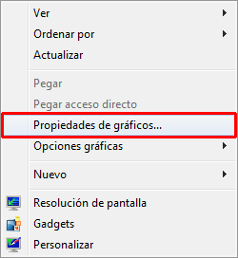






Exelente señores gracias
No me funciona, mi panel de control Intel se ve diferente, al darle a «Agregar», pareciera que cambiará la resolución pero queda en lo mismo, el máximo que es 1600×1200
lo mismo me pasa , lo solucionaste?
Es porque debes reiniciar tu pc luego de haberla agregado
queda en lo mismo, el máximo que es 1600×1200
Mi pantalla llega a 1600×900 pero unicamente conectando un monitor extra… cuando desconecto el monitor extra mi pantalla regresa a 1368×760 y ya no aparece la opción de 1600×900… como puedo hacer para que funcione sin tener que conectar otro monitor.